Verschieben Ihrer eingebetteten App in die Produktion
Wichtig
Dieser Artikel gilt nur für Anwendungen vom Typ Einbetten für Ihre Kunden. Wenn Sie das Szenario Einbetten für Ihre Organisation verwenden, müssen Sie eine Pro- oder Premium-Lizenz verwenden.
Nachdem Sie Ihre Anwendung entwickelt haben, müssen Sie Ihren Arbeitsbereich mit einer Kapazität sichern, bevor Sie in die Produktion wechseln können. Alle Arbeitsbereiche (jene, die die Berichte oder Dashboards enthalten und jene, die die Semantikmodelle enthalten) müssen einer Kapazität zugewiesen werden.
Erstellen einer Kapazität
Das Erstellen einer Kapazität bietet den Vorteil, dass Sie über eine Ressource für Ihre Kunden verfügen. Sie können zwischen zwei Arten von Kapazitäten auswählen:
Power BI Premium: Ein Office 365-Abonnement auf Mandantenebene, das in den SKU-Familien EM und P erhältlich ist. Beim Einbetten von Power BI-Inhalten wird diese Lösung als Power BI-Einbettung bezeichnet. Weitere Informationen zu diesem Abonnement finden Sie unter Was ist Power BI Premium?.
Azure Power BI Embedded: Ein Abonnement, das eine SKUs verwendet. Sie können eine Kapazität über das Azure-Portal erwerben. Weitere Informationen zum Erstellen einer Power BI Embedded-Kapazität finden Sie unter Erstellen einer Power BI Embedded-Kapazität im Azure-Portal.
Hinweis
SKUs vom Typ A unterstützen die Verwendung einer kostenlosen Power BI-Lizenz für den Zugriff auf Power BI-Inhalte nicht.
Kapazitätsspezifikationen
In der folgenden Tabelle werden die Ressourcen und Beschränkungen der einzelnen SKUs beschrieben. Informationen dazu, welche Kapazität Ihren Anforderungen am besten entspricht, finden Sie unter Welche Lösung sollte ich wählen?.
| SKU | Kapazitätseinheiten (Capacity Units, CUs) | Power BI-SKU | Virtuelle Power BI-Kerne |
|---|---|---|---|
| F2 | 2 | – | – |
| F4 | 4 | – | – |
| F8 | 8 | EM1/A1 | 1 |
| F16 | 16 | EM2/A2 | 2 |
| F32 | 32 | EM3/A3 | 4 |
| F64 | 64 | P1/A4 | 8 |
| F128 | 128 | P2/A5 | 16 |
| F256 | 256 | P3/A6 | 32 |
| F5121 | 512 | P4/A7 | 64 |
| F10241 | 1\.024 | P5/A8 | 128 |
| F20481 | 2\.048 | – | – |
1 Diese SKUs sind nicht in allen Regionen verfügbar. Wenden Sie sich an Ihre*n Microsoft-Account Manager, um die Verwendung dieser SKUs in Regionen anzufordern, in denen sie nicht verfügbar sind.
Entwicklungstests
Für Entwicklungstests können Sie kostenlose Test-Tokens mit einer Pro-Lizenz oder einer Premium Per User (PPU)-Lizenz einbetten. Verwenden Sie eine Kapazität, um die Einbettung in einer Produktionsumgebung durchzuführen.
Wichtig
Kostenlose Testtoken sind ausschließlich auf Entwicklungstests beschränkt. Sobald Sie zur Produktion wechseln, muss eine Kapazität erworben werden. Bis zum Erwerb einer Kapazität wird das Banner der kostenlosen Testversion weiterhin oben im eingebetteten Bericht angezeigt.
Die Anzahl der Einbettungstesttoken, die von einem Power BI-Dienstprinzipal oder -Masterbenutzer (Masterkonto) generiert werden kann, ist begrenzt. Verwenden Sie die API Available Features, um die aktuelle Nutzung der Einbettung in Prozent zu überprüfen. Die Nutzung wird pro Dienstprinzipal oder Masterkonto angezeigt.
Wenn Ihnen die Einbettungstoken beim Testen ausgehen, müssen Sie eine Power BI Embedded- oder eine Premium-Kapazität erwerben. Es gibt keine Einschränkung für die Anzahl von Einbettungstoken, die Sie mit einer Kapazität generieren können.
Zuweisen eines Arbeitsbereichs zu einer Kapazität
Nachdem Sie eine Kapazität erstellt haben, können Sie dieser Ihren Arbeitsbereich zuweisen.
Jeder Arbeitsbereich, der Power BI-Ressourcen im Zusammenhang mit dem eingebetteten Inhalt (einschließlich Semantikmodelle, Berichte und Dashboards) enthält, muss Kapazitäten zugewiesen werden. Wenn sich z. B. ein eingebetteter Bericht und das an ihn gebundene Semantikmodell in unterschiedlichen Arbeitsbereichen befinden, müssen beide Arbeitsbereiche Kapazitäten zugewiesen werden.
Zuweisen eines Arbeitsbereichs zu einer Kapazität mithilfe eines Dienstprinzipals
Mithilfe der Power BI-REST-API können Sie einer Kapazität über einen Dienstprinzipal einen Arbeitsbereich zuzuweisen. Wenn Sie die Power BI-REST-APIs einsetzen, sollten Sie darauf achten, die Dienstprinzipalobjekt-ID zu verwenden. Der Dienstprinzipal sollte über Administratorberechtigungen für den Arbeitsbereich und Über Kapazitätszuweisungsberechtigungen für die Kapazität verfügen.
Zuweisen eines Arbeitsbereichs zu einer Kapazität mithilfe eines Masterbenutzers
Sie können einen Arbeitsbereich auch über die Einstellungen dieses Arbeitsbereichs mittels eines Masterbenutzers einer Kapazität zuweisen. Der Masterbenutzer muss über Administratorberechtigungen für diesen Arbeitsbereich verfügen sowie über Berechtigungen zur Kapazitätszuweisung für diese Kapazität.
Erweitern Sie im Power BI-Dienst Arbeitsbereiche, und wählen Sie Mehr für den Arbeitsbereich aus, den Sie zur Einbettung von Inhalten verwenden. Wählen Sie im Menü Mehrdie Option Arbeitsbereichseinstellungen aus.
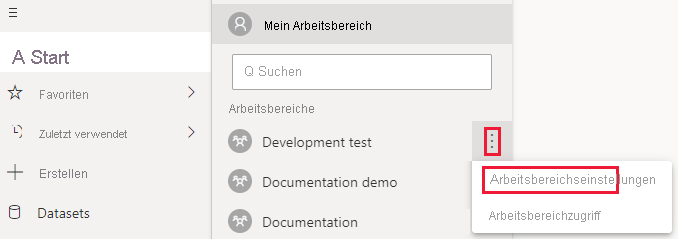
Klicken Sie auf die Registerkarte Premium, und gehen Sie wie folgt vor:
Wählen Sie unter Lizenzmodus den Von Ihnen erstellten Kapazitätstyp aus: Premium pro Kapazität oder Eingebettet.
Wählen Sie die erstellte Kapazität aus.
Wählen Sie Speichern aus.
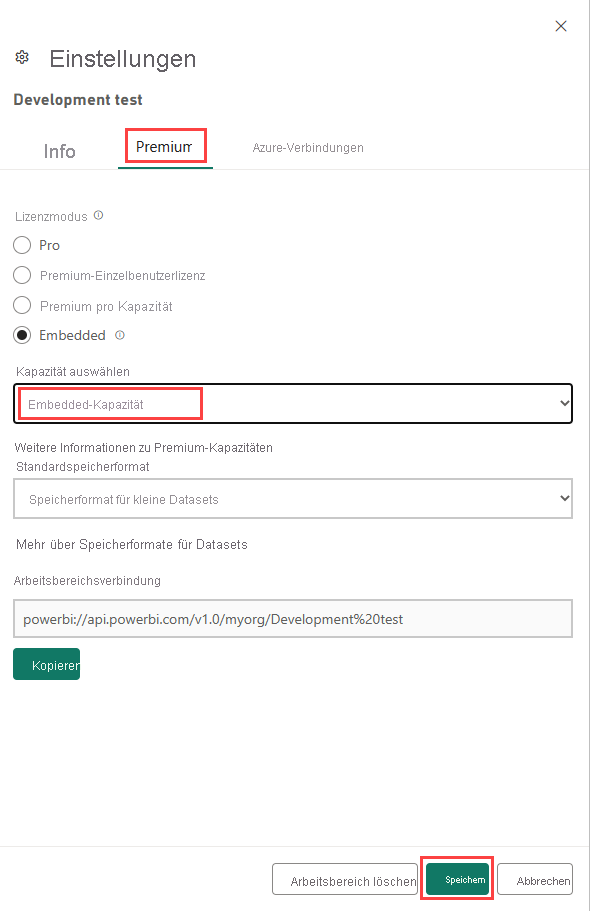
Nachdem Sie Ihren Arbeitsbereich einer Kapazität zugewiesen haben, wird daneben in der Liste Arbeitsbereiche eine Raute angezeigt.
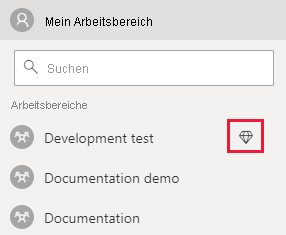
Nächste Schritte
Feedback
Bald verfügbar: Im Laufe des Jahres 2024 werden wir GitHub-Issues stufenweise als Feedbackmechanismus für Inhalte abbauen und durch ein neues Feedbacksystem ersetzen. Weitere Informationen finden Sie unter https://aka.ms/ContentUserFeedback.
Feedback senden und anzeigen für